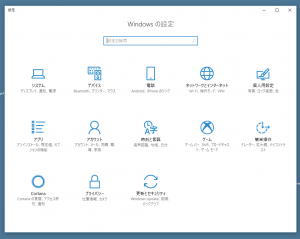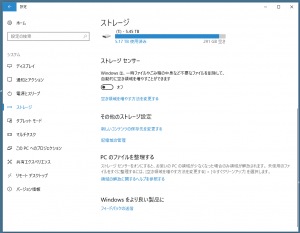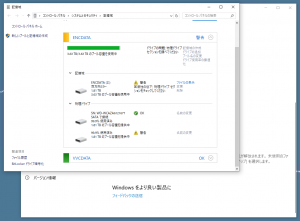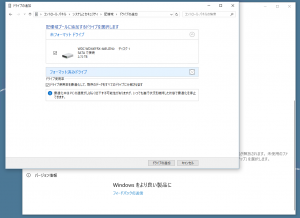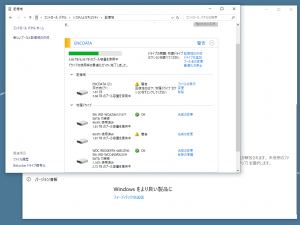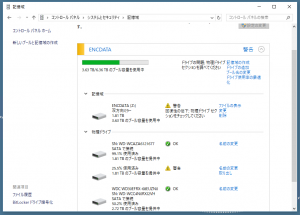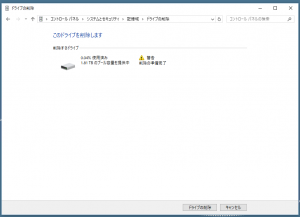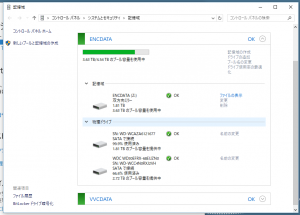SMART エラーが報告されるようになった Windows 10 の記憶域スペース(ミラー)で利用していた HDD で SMART エラーがでるようになったため,実際に交換してみた備忘録.あまり頻繁にあることではないので,記録として残しておこうと思ったものです.
交換前の状況
交換前の状況は以下の通り.
- 2TByte の HDD の1台が SMART エラー(代替セクタ関係)を報告している.
- 2台の同容量 SATA 接続の HDD で記憶域(ミラー)を構成している.
- 今のところ SMART エラーは報告されてはいるが読み書きは可能.
- 記憶域からは「正常」と認識されている.
- これ以上,SATA の HDD をつなげられない.
以前だとこのような場合の HDD の交換には,PowerShell のコマンドレットを利用して行わなければならなかった記憶があるのですが,
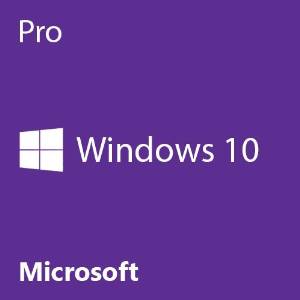
を見ると,Windows 10 ver 1511 以降の場合は,GUI での操作も可能になっているとのことなので,実際にやってみました.なお,
交換 HDD は 2TByte ではなく,たまたま予備があった 3TByte であることに御注意下さい.
事前準備:記憶域のアップグレード
GUI で操作できるようにするには,記憶域を Windows 10 ver 1511 以降の形式にアップグレードしなければならないようです.
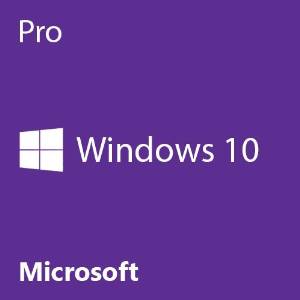
アップグレードしてしまうと,これ以前の Windows では使えなくなってしまい,互換性が低下するという問題があるのですが,今回は仕方がないこととして,アップグレードを行いました.
交換手順1: SMART エラーディスクの取り外し
SATA 入力に余裕があれば,
- PC を停止後,交換用 HDD を追加し,起動する.
- 記憶域スペースに追加した HDD を追加する.
- SMART エラーの HDD を(Powershell から?)リタイアさせる.
- 記憶域スペースを(Powershell から?)修復する.
- SMART エラーの HDD を(Powershell から?)削除する.
- PC を停止後,SMART エラーの HDD を取り外す.
とするのが最も良いんじゃないかと思うのですが,今回は,SATA の入力に余裕がありません.仕方がないので,まずは,
PC を停止させ,SMART エラーの HDD を取り外しました.
で,再起動して,記憶域の状況を,「Windows の設定」⇒ 「システム」
の「ストレージ」⇒ 「記憶域の管理」
から見てみると(分かり難いなぁ……「デバイス」ではないんですね),
当然ですが,取り外した HDD 側が「警告」表示になり,さらに記憶域も「回復性の低下」警告となりました.今回,保存領域は「ミラー」されているので,もちろんこの状態でも支障なく HDD の読み書きは可能なハズで,実際そうであることを確認して,再び PC の電源を落としました.
交換手順2: 交換 HDD の取付と記憶域プールへの追加
新しい 3TByte の HDD を先ほど取り外した HDD の代わりに取り付け再び起動します.交換手順1と同様の手順で「記憶域の管理」にアクセスし,「設定の変更」⇒「ドライブの追加」を選ぶと,
の通り,先ほど取り付けた未フォーマットの HDD を追加するか否かを選択できます(フォーマット済みのものも選択可能).「ドライブの追加」を選択すると,「ドライブの利用率の最適化」が開始となります.
これ,かなりの時間が掛かる作業で,4時間程度かかりました.
手順3: 記憶域プールからの SMART エラー HDD の削除
「ドライブの利用率の最適化」完了直後の状態は以下の通り.
この時点で初めて,SMART エラーが報告され,取り外した HDD をこの記憶域スペースから「削除」する選択肢が選べるようになりました.
もちろん,「削除」を選択したのですが,
何故だか途中でエラーとなります.仕方がないので再び「記憶域の管理」画面に戻ってみると……,記憶域が「修復」との状態になっていました.仕方がないのでこれが完了するまで待ち,再び「削除」を選択すると,今度は正常に削除処理が行われ,無事,記憶域が正常な状態に戻りました.
今回は「ミラー」で,2Tの HDD の99%を使っていたので,3TByte の HDD だとその丁度 2/3 の領域が使われるはずで,実際そうなっていることが確認できます.
雑感
終ってみれば大したことはありません.しかし,これ,ある意味とてもクリティカルな作業です.だから,同様の状況のものがないかどうかかなり頑張って検索したのですが,残念ながら見つけることが出来ませんでした.
仕方がないので,(まぁ,最悪無くなっても良いデータだったというのもあり)ぶっつけ本番で取り換えてみたのですが(あとで考えてみると,仮想環境に同様の状況を再現して試してみれば良かったとは思う),正直終るまで気が気ではありませんでした.
まぁ,無事終わってホッとしましたし,記憶域の動作も期待通りでしたが,検索しても同様の事例が無い,というのはかなり意外でした.逆に言うと,だから記録として残しておこうという気になったのですが,記憶域の利用状況(普及状況)ってどの程度なんでしょうねぇ…….結構便利な機能だと思うんですが,比較的利用されてないのかも知れませんね.
以上